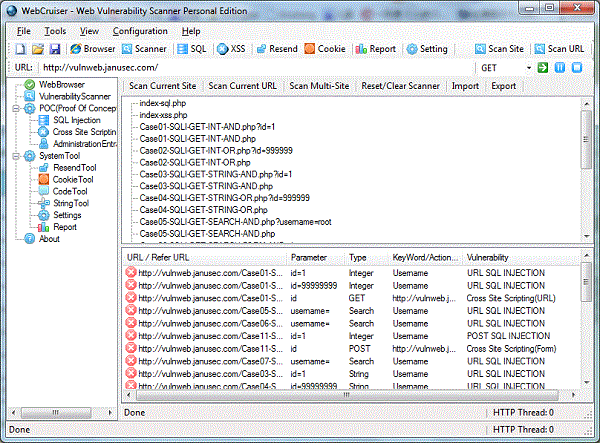Cara Hacking atau Deface Web Berbasis Joomla Dengan Teknik “Exploit MyTube”
Kali ini saya mau mebagi cara hacking yang mudah untuk diterapkan, namun dengan tingkat keberhasilan yang kecil. Sebenarnya ada banyak sekali cara dalam hacking web berbasis joomla ini. Apalagi dari daftar dork yang ada. Oke, langsung aja
Menemukan Target dan Exploit
Exploit adalah sebuah kode yang menyerang keamanan komputer secara spesifik. Exploit banyak digunakan untuk penentrasi baik secara legal ataupun ilegal untuk mencari kelemahan (Vulnerability) pada komputer tujuan. Bisa juga dikatakan sebuah perangkat lunak yang menyerang kerapuhan keamanan (security vulnerability) yang spesifik namun tidak selalu bertujuan untuk melancarkan aksi yang tidak diinginkan. Banyak peneliti keamanan komputer menggunakan exploit untuk mendemonstrasikan bahwa suatu sistem memiliki kerapuhan.
Caranya cukup mudah, masuk ke google.com lalu paste inurl:”option=com_mytube” lalu tekan enter. Pilih salah satu website yang anda inginkan. Sudah? lanjut ke tahap yang berikutnya.
Misalkan alamat web yang telah anda dapatkan adalah http://alamattarget.com/index.php?option=com_mytube&Itemid=12 maka, tambahkan
&view=videos&type=member&user_id=62+AND+1=2+UNION+SELECT+
0,1,2,3,4,5,6,7,8,9,10,11,concat%280x3a,username,0x3a,email,
0x3a,activation%29,13,14,15,16,17,18,19,20,21,22,23,24,25+from+
jos_users+where+id=62–
setelah angka 12 tadi, lalu tekan enter.
Jika sudah, maka akan tampil seperti berikut ini

Di situ, kita bisa melihat admin dan email si admin. Oke, selanjutnya buka tab baru, masuk ke http://alamattarget.com/index.php?option=com_user&view=reset ini merupakan bentuk umum untuk me-reset password.
Kemudian masukan alamat email yang telah ditemukan tadi, lalu klik submit. Setelah itu, pindah ke tab awal, klik F5 untuk me-refresh page, lalu tulisan ea044f8847… akan berubah, inilh tokennya. Nah, jika menemukan tanda “$” setelah di refresh, maka teknik ini tidak bisa dijalankan dan anda harus mencari target lain. Jika sukses, maka lanjutkan ke tahap berikutnya.
Tahap berikutnya yaitu masuk ke login panel. Setelah memasukan token tadi, maka anda akan diminta memasukan password baru, disitulah anda memasukan password baru sesuai yang anda inginkan. setelah semua berjalan dengan lancar, maka yang harus anda lakukan adalah masuk ke http://alamattarget.com/administrator ini merupakan betuk umum dari login panel joomla.
Setelah itu, masuk ke Extensions >> Template Manager >> Default Template Name >> Edit HTML. Di bagian edit HTML ini, anda dapat memasukan kode deface, kemudian klik save, dan apply. Selesai.